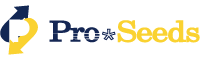Người quản lý khóa học sẽ có thể sử dụng chức năng tiếp nhận ứng dụng
- [Màn hình thực hiện]
- Màn hình quản lý> Quản lý tiếp nhận đơn
- [Tài khoản thực hiện]
- Quản trị viên khóa học
Từ trước đến nay, người quản lý khóa học không thể sử dụng chức năng tiếp nhận đơn, nhưng với bản nâng cấp phiên bản này, chức năng tiếp nhận đơn sẽ có thể sử dụng với quản trị viên khóa học.
Bằng cách có thể đăng ký tiếp nhận đơn đăng ký trong phạm vi quản lý của quản trị viên khóa học, bạn có thể tổ chức đào tạo nhóm cho từng bộ phận một cách dễ dàng hơn.
Thêm file có thể được tải lên bài học tài liệu đính kèm
- [Màn hình thực hiện]
- Màn hình quản lý> Quản lý khóa học> Cài đặt bài học> Đăng ký bài học mới> Tạo tài liệu đính kèm
- [Đối tượng sử dụng]
- Quản trị viên chung, quản trị viên khóa học
Cho đến nay, không thể tải các tệp định dạng tsv lên bài học tài liệu đính kèm.
Với nâng cấp phiên bản này, bạn có thể tải lên các tệp có định dạng tsv.
- Hiển thị thời gian làm bài kiểm tra trước khi làm bài kiểm tra
- [Màn hình thực hiện]
- Màn hình người dùng> Khóa học> Bài học kiểm tra (màn hình trước khi kiểm tra)
- [Tài khoản thực hiện]
- Tất cả người dùng
Trên màn hình trước khi làm bài kiểm tra, chúng tôi sẽ hiển thị cho bạn thời hạn của bài kiểm tra.
Bạn sẽ có thể cập nhật các điều kiện tiên quyết và điều kiện miễn trừ của đơn vị ở định dạng CSV.
- [Màn hình thực hiện]
- Màn hình quản lý> Quản lý khóa học> Cài đặt bài học
- [Tài khoản thực hiện]
- Quản trị viên chung, quản trị viên khóa học
Cho đến nay, bạn không thể đặt tiền đề / điều kiện miễn trừ cho nhiều bài học cùng một lúc.
Với sự đổi mới này, có thể thiết lập các điều kiện tiền đề / miễn trừ cho nhiều bài học cùng một lúc với CSV.
Vui lòng sử dụng điều này khi bạn muốn đặt điều kiện tiền đề cùng một lúc để bạn có thể tham gia các khóa học theo thứ tự từ trên xuống trong một khóa học có nhiều bài học
-Cách cập nhật CSV
1) Trên màn hình cài đặt bài học, hãy chọn bài học mà bạn muốn đặt điều kiện tiền đề và điều kiện miễn trừ, sau đó
Chọn “Lưu dưới dạng CSV để cập nhật hàng loạt điều kiện tiền đề” hoặc
“Lưu dưới dạng CSV để cập nhật hàng loạt điều kiện miễn trừ “.
(2) Mở CSV đã tải xuống trong Excel và thêm các điều kiện tiền đề và điều kiện miễn trừ.
③ Nhấp vào nút “Tải lên CSV” để chuyển sang màn hình đăng ký / thay đổi hàng loạt đối với các điều kiện tiền đề/ điều kiện miễn trừ.
④ Tải lên CSV trên màn hình đăng ký / thay đổi hàng loạt của các điều kiện tiền đề / điều kiện miễn trừ.
Ngăn không cho học viên tham gia các khóa học mà họ không được phép tham gia
- [Màn hình thực hiện]
- Màn hình người dùng> Khóa học> Bài học
- [Tài khoản thực hiện]
- Tất cả người dùng
Cho đến nay, bằng cách viết lại URL của bài học được hiển thị khi tham gia khóa học trên màn hình người dùng có thể tham gia khóa học không được chỉ định.
Với sửa đổi này, ngay cả khi URL của đơn vị được nhập, các khóa học mà học viên tham dự không được chỉ định sẽ không được hiển thị và màn hình lỗi sẽ được hiển thị.
Ngăn chính quản trị viên thay đổi “trạng thái đăng nhập” của tài khoản của mình
- [Màn hình thực hiện]
- Màn hình quản lý> Quản lý người dùng> Thay đổi người dùng
- [Tài khoản thực hiện]
- Tất cả người dùng
Cho đến thời điểm hiện tại, có thể thay đổi “trạng thái đăng nhập” của tài khoản của bạn thành “không được phép đăng nhập”, điều này có thể được thay đổi ngoài ý muốn.
Với sự thay đổi này, bạn sẽ không thể thay đổi “trạng thái đăng nhập” của tài khoản chính mình.
Đã sửa lỗi trong cài đặt riêng tư của hồ sơ
- [Màn hình thực hiện]
- Màn hình học viên> Chi tiết bảng thảo luận
- Màn hình sinh viên> Bài học thảo luận
- Màn hình sinh viên> Đơn vị báo cáo của mọi người
- [Tài khoản thực hiện]
- Tất cả người dùng
Ngay cả khi hồ sơ được đặt thành riêng tư,
vấn đề hồ sơ có thể được xem từ một số màn hình sẽ được giải quyết.